
In diesem Artikel haben wir die notwendigen Schritte erklärt, um Gedit auf Ubuntu 22.04 LTS zu installieren. Bevor Sie mit diesem Tutorial fortfahren, vergewissern Sie sich, dass Sie als Benutzer mit sudo angemeldet sind Privilegien. Alle Befehle in diesem Tutorial sollten als Nicht-Root-Benutzer ausgeführt werden.
Gedit ist der standardmäßige Texteditor in der GNOME-Desktopumgebung. Gedit-Texteditor, der als Allzweck-Leichtgewicht konzipiert ist, hat eine enorme Anzahl von Funktionen und kann auch für Programmierzwecke verwendet werden.
Installieren Sie Gedit auf Ubuntu 22.04 Jammy Jellyfish
Schritt 1. Bevor Sie mit der Installation eines Pakets auf Ihrem Ubuntu-Server beginnen, empfehlen wir immer, sicherzustellen, dass alle Systempakete aktualisiert sind.
sudo apt update sudo apt upgrade
Schritt 2. Installieren Sie Gedit unter Ubuntu Linux.
Die Installation von Gedit auf Ihrem Ubuntu 22.04 Linux-System ist unkompliziert. Jetzt führen wir den folgenden Befehl aus, um den Gedit-Texteditor auf dem Ubuntu-Desktop zu installieren:
sudo apt install gedit
Bestätigen Sie die Installation über die Befehlszeile:
gedit –version
Gedit kann nach bestem Wissen und Gewissen erweitert werden. Es kann zum Programmieren verwendet werden, sodass wir Plugins installieren können. Verwenden Sie den folgenden Befehl, um vorgefertigte Plugins für Ihren Editor zu installieren:
sudo apt install gedit-plugins
Schritt 3. Starten Sie Gedit Gnome.
Öffnen Sie nun das Menü „Anwendung“ und suchen Sie nach „gedit .’ Gedit sollte nun erfolgreich auf Ihrem System installiert und einsatzbereit sein.
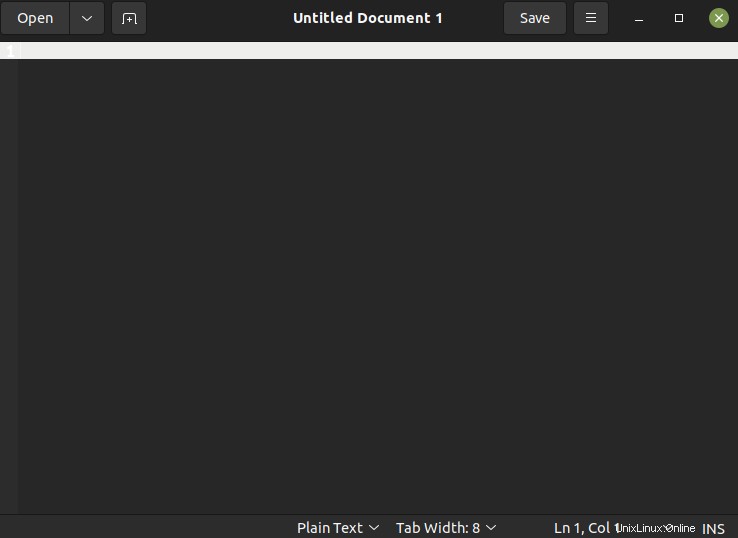
Das ist alles, was Sie tun müssen, um Gedit auf Ubuntu 22.04 LTS Jammy Jellyfish zu installieren. Ich hoffe, Sie finden diesen schnellen Tipp hilfreich. Weitere Informationen zum Texteditor Install Gedit basierend auf dem grafischen GTK-Toolkit finden Sie in der offiziellen Wissensdatenbank. Wenn Sie Fragen oder Anregungen haben, können Sie unten einen Kommentar hinterlassen.